Мало ли, для чего пользователю Android может понадобиться VPN? Одно объединяет: хочется, чтобы бесплатно. Увы, для этого придется чем-то пожертвовать. Расскажем, как бесплатные VPN на Android досаждают пользователям, чтобы отбить стоимость услуг, а вы выбирайте, с кем из них связаться.
Если десять лет назад виртуальные частные сети были уделом сисадминов и параноиков, то сегодня превратились в насущную необходимость. Вне зависимости, что хочет сделать пользователь смартфона — поискать работу на LinkedIn, посмотреть Netflix или почитать про политику — ему пригодится одна из бесплатных VPN на Android.
Другое дело, что бесплатные VPN бесплатны очень условно. Создатели виртуальных частных сетей для общего пользования должны каким-то образом поддерживать свои серверы. Поэтому любой сервис с разной степенью назойливости будет понуждать пользователя купить подписку. Винить его за это не нужно, а стоит подумать, чем вы готовы пожертвовать ради бесплатности.
Betternet
Betternet — чрезвычайно простой и удобный VPN-сервис для Android. Для начала его использования не нужна регистрация и какая-то сложная настройка – VPN готов к работе сразу после установки. При этом он поддерживает пять одновременных соединений и имеет серверы в 10 странах мира с автоматическим подключением к самому быстрому из них. Ну а в поддержке приложения особенно отмечают, что оно не хранит никаких журналов или информации о вашей онлайн-активности на своих серверах.
What is a VPN and How Does it Work? [Video Explainer]
Как бы ни был хорош Betternet, но у него есть и немало недостатков, большая часть которых касается именно интересующей нас бесплатной версии приложения. В ней вы получите доступ только к одному VPN-серверу в США, хотя многим может хватить и этого. Однако помимо этого вы можете столкнуться с огромным числом рекламы, которая появляется на весь экран поверх окон.
- Читайте на нашем сайте:
Что такое VPN и для чего он нужен?
Есть вопросы и к системе безопасности Betternet. Сервис зарегистрирован в Канаде, в которой действует соглашение о наблюдении и передаче информации, а сам разработчик не предоставляет достоверной информации об алгоритмах шифрования, используемых сервисом.
ZenMate
Отличное расширение для браузеров Firefox, Chrome, Opera и Safari, позволяющее обходить блокировки всех мастей, имеет версию в виде приложения для Android. ZenMate VPN после несложной процедуры регистрации предоставит вам доступ к VPN, который можно включить в любой момент одним нажатием.
Приложение может перенаправить трафик с вашего устройства через США, Румынию, Гонконг или Германию. Оно никак не ограничивает трафик, который вы можете пропустить через туннель, не надоедает рекламой и очень легко настраивается — фактически, нажатием одной большой кнопки.
ZenMate VPN
Однако, при использовании бесплатной версии сервиса будет значительно урезана скорость. Пользователи с широким каналом могут ощутить себя неуютно. Таким образом сервис намекает приобрести платную подписку, с которой увеличится скорость соединения и расширится список стран, через которые можно туннелировать трафик. Если быстрота коннекта для вас не критична, приложение, разумеется, будет замечательным. Но просмотром фильмов в 1080р придется пожертвовать.
Browsec
Еще один бесплатный VPN для Android с многомиллионной армией пользователей. Простенький интерфейс приложения соседствует в нем с минимальной требовательностью к ресурсам системы, надежной защитой вашего трафика и отсутствием необходимости в регистрации. Есть здесь и возможность автоматического включения VPN только для определенного списка сайтов.
Сервис не хранит ваши персональные данные и почти не сказывается на скорости интернет-соединения, при этом обеспечивая отличную защиту при подключении к гостевым точкам доступа Wi-Fi. А это особенно пригодится путешественникам и людям, предпочитающим работать из кафе или коворкинга. Впрочем, для пользователей бесплатной версии программы есть немало ограничений: приложение немного режет скорость доступа к сети, список VPN-серверов сильно ограничен по сравнению с платной версией сервиса, а функция включения VPN для отдельных сайтов ограничена только одним ресурсом.
TurboVPN
TurboVPN — это кроссплатформенный VPN со встроенным браузером и серверами во многих странах мира. Он использует 128-битное шифрование AES военного уровня в сочетании с протоколами IPsec и OpenVPN (UDP / TCP) для анонимного серфинга в сети и дает возможность выбора протоколов соединения.
Как и все бесплатные или условно-бесплатные VPN-сервисы, TurboVPN показывает рекламу и предлагает платную подписку, причем делает это довольно навязчиво. Но гораздо печальнее то, что в бесплатной версии VPN отсутствует возможность выбора сервера.
VPN Proxy Master
Способ компенсировать расходы на обслуживание бесплатных пользователей, которым пользуются многие VPN на Android — партнерская программа по установке приложений. В качестве примера можно привести замечательное приложение VPN Proxy Master . Оно предлагает примерно 30 серверов в США, Канаде, Великобритании, Франции, Нидерландах и Сингапуре. Один из главных бонусов приложения — можно шифровать не весь трафик, а настроить, для каких конкретно приложений на вашем Android-смартфоне будет использоваться VPN.
VPN Proxy Master
Однако, здесь тоже существует уже упомянутая квота трафика в 500 Мб, как у TunnelBear. Ее можно расширить, лайкнув приложение в соцсетях, поделившись с друзьями или же устанавливая приложения от партнеров разработчика. Некоторые из них действительно полезные (например, Speedtest — незаменимая вещь для тех, кто пользуется VPN), другие уже набили оскомину своим постоянным мельканием в рекламе, например, тот же UC Browser или Яндекс.Такси. Да и не много трафика дают за лишнее приложение, занимающее место в памяти телефона: от 50 Мбайт. Ну и реклама, куда же без нее.
Hotspot Shield
Hotspot Shield — еще одно приложение из серии VPN на Android. Оно предлагает туннелировать трафик через 10 различных стран и тоже позволяет настроить использование VPN только для определенных приложений. Трафик в приложении не ограничен: оно делает больно по-другому.
Hotspot Shield Free VPN
Одна из важнейших функций для VPN — выбор страны, через которую будет проходить трафик — доступна только в премиум-версии. То есть, при бесплатном использовании приложение само рандомным образом подбирает вам сервер для туннелирования, и выйдя из России, вы попадаете обратно в Россию (и зачем только ставили VPN?) Кроме того, приложение основательно набито рекламой.
Разгадка такого странного решения кроется в самом названии приложения: «щит» для WiFi-точек. Если вы не собираетесь обходить блокировки, а просто хотите защитить свои данные, подключаясь к WiFi в публичных местах, то это приложение для вас.
Avira Phantom VPN
Avira Phantom VPN – простой VPN от создателей одноименного антивируса с 1400 серверами по всему миру. Он может работать с неограниченным числом устройств, поддерживает шифрование для защиты данных и, в целом, отличается крайне простым и понятным пользовательским интерфейсом.
Сервис предлагает автоматическую защиту в ненадежных сетях, быстрое отсоединение посредством аварийного выключателя и встроенную защиту от утечки данных через DNS. Причем последнее актуально даже бесплатной версии приложения. Главным же минусом последнего стало ограничение трафика в 500 Мбайт в месяц. И хотя при регистрации этот лимит можно увеличить до 1 Гбайт, этого все равно очень мало для полноценного использования VPN.
Cloudflare WARP
Cloudflare WARP немного отличается от остальных VPN, о которых мы писали до этого. Он шифрует ваш трафик, но не маскирует IP-адрес, поэтому приложение отлично подойдет тем, кто нуждается в защите своих данных, но не слишком озабочен сохранением анонимности. По сути, VPN-сервис построен на базе DNS-приложения 1.1.1.1. Он создает зашифрованный туннель, защищающий трафик от внимания вашего интернет-провайдера или администратора гостевого Wi-Fi.
Главный минус сервиса вытекает из его ключевой особенности. Он не подменяет IP-адрес пользователя, а, значит, не может использоваться для обхода каких-то региональных блокировок. Зато разработчик отмечает возможность Cloudflare WARP ускорять скорость работы в сети, и многие пользователи сервиса отмечают, что это действительно так.
- Как настроить VPN-соединение в Windows 10
- Настраиваем VPN сразу на роутере: как это сделать?
Источник: dzen.ru
Enterprise VPN Services
![]()
Скачать Enterprise VPN Services APK для Android — бесплатно — Последняя версия
Последняя версия
14 мар. 2019 г.
Разработчик
Google Play ID
Количество установок
App APKs
Enterprise VPN Services APK
Enterprise VPN Services APP
Популярные запросы

LD Player — #1 Android Emulator
Лучший Эмулятор Андроида для ПК
Приложения · Hot
TikTok TikTok Pte. Ltd. · Социальные
Google Play Маркет Google LLC · Инструменты
自由浏览 Greatfire.org · Связь
VK VK.com · Социальные
Spaces — Зона обмена Artem Kalash · Социальные
Популярные
Cyberon Voice Commander Cyberon Corp. · Инструменты
Bluetooth Scanner for Android ZD Works Inc. · Инструменты
Magnetometer Metal Detector Sylvain Saurel · Инструменты
SAMSUNG Smart Washer/Dryer Samsung Electronics Co., Ltd. · Инструменты
iMusic N-HStudio · Инструменты
Super Cleaner Pro 2021 SuperApp Tech · Инструменты
Megumin Soundboard LogicReinc · Инструменты
Wanscam Shenzhen Wanscam Technology Co., LTD · Инструменты
MKS Cloud App Incentivus · Инструменты
TimeBucks Make Money azizistudiocreator · Инструменты
APKCombo Installer
Порядок установки XAPK, APKS, OBB?
Источник: apkcombo.com
Как настроить VPN на Android
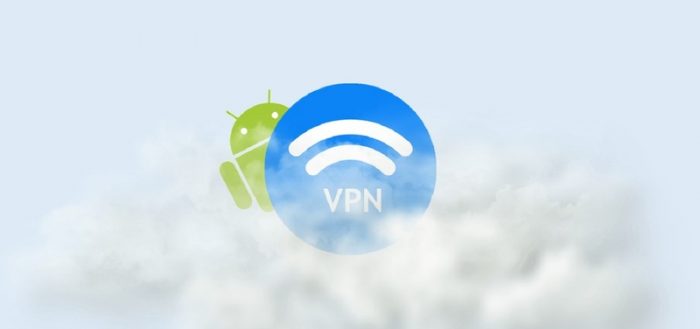

VPN (Virtual Private Network, или виртуальная частная сеть) — это специальная технология для разблокировки сайтов и шифрования трафика конечного пользователя. Именно виртуальные сети обеспечивают безопасное и анонимное соединение с интернетом, причём не только на ПК, но и на смартфонах.
Плюсы и минусы VPN-подключения
Как и любая технология, виртуальная сеть имеет свои плюсы и минусы. Причём положительные моменты, как правило, выходят из самой технологии, а отрицательные — из технических особенностей использования VPN.
Плюсы более чем очевидны. Они заложены в самой виртуальной сети и задачах, которые она решает: разблокировка сайтов и сокрытие личности в сети. Это значит, что сайты, заблокированные провайдерами или имеющие собственные ограничения по региональному признаку, при использовании VPN становятся доступными.
Ложкой дёгтя в виртуальном подключении является технология соединения. Дело в том, что запросы от пользователя сначала направляются в «облако» сети и только после этого отправляются на сайт. Обратные пакеты также идут через VPN. Соответственно информация может преодолевать значительно больше узлов, прежде чем попасть к пользователю. В большинстве случаев это приводит к замедлению скорости прогрузки веб-страниц в несколько раз.

VPN шифрует трафик, позволяет разблокировать сайты и сохранять анонимность в сети
Кроме того, некоторые сервисы являются не самыми доброкачественными, особенно те, что используют технологию пиринговых сетей. Эта механика позволяет из каждого участвующего в сети компьютера сделать хаб или узел, через который будут передаваться пакеты. Однако это открывает возможности для вредоносных программ. Потому прежде чем воспользоваться сервисом, нелишним будет хотя бы почитать о нём отзывы.
Как настроить VPN на Android разных версий
Перед настройкой VPN необходимо узнать адрес сервера и пароль доступа к нему. Доступы к серверам виртуальных сетей можно найти в интернете, к примеру, здесь. Нужная для настройки VPN информация находится в колонках IP-Address и Login/Password. Эти данные будут использоваться при настройке канала связи. Некоторые сервисы предоставляют не числовой адрес, а названия сервера (к примеру, s49.myqnapcloud.com).
Использование встроенной функции Android
Сама настройка канала VPN на всех версиях ОС Android проходит по одному сценарию. Различия заключаются только в интерфейсном местоположении искомых установок.
-
Открываем настройки системы в графе «Беспроводные сети». Переходим в пункт «Ещё».

В графе настроек «Беспроводные сети» открываем вкладку «Ещё»

Открываем настройки VPN

При появлении предупреждения нажимаем «OK»

Выбираем способ дополнительной блокировки смартфона для защиты данных

Задаём пароль блокировки или графический код, затем нажимаем «Продолжить»

Добавляем VPN через специальную кнопку
- выбираем любое удобное имя виртуального подключения;
- выбираем фильтр подключения — разные серверы работают на разных протоколах (PPTP, L2TP/IPSec PSK, IPSec Hybrid RSA и другие), эта информация указывается на странице;
- прописываем адрес сервера (это может быть IP или привычный интернет-адрес) и нажимаем «OK».

Заполняем обязательные поля и сохраняем изменения

При подключении к виртуальной сети вводим данные логина и пароля

После успешного подключения соответствующая строка приобретает статус «Подключена»
На разных версиях Android открывать установки VPN необходимо разными способами:
-
для Android 4.3 и ниже в настройках необходимо открыть пункт «Другие сети»;

Открываем вкладку «Другие сети»

В основных настройках смартфона выбираем пункт VPN
Видео: как создать VPN-канал в Android
Подключение и использование VPN через сторонние сервисы
Кроме стандартной функции настройки виртуальной сети, для Android реализована возможность использования программных сервисов. То есть всё сводится к простому: загружаем приложение из Play Market, запускаем его и активируем VPN. Это упрощает использование виртуальных сетей, но не защищает от навязчивой рекламы и вирусов.
Скачать приложение можно с двух источников: официального сайта разработчика или Play Market — специализированной среды для установки приложений на Android.
Cloud VPN
Cloud VPN — это новичок рынка виртуальных сетей для Android. За недолгое время программа отлично себя зарекомендовала для пользователей.
Приложение платное, но с небольшим пробным периодом. Лицензия приобретается по подписке на месяц, год или три года. Но несмотря на это сервис получает в основном положительные отзывы от потребителей.

Cloud VPN — это платное приложение VPN
Cloud VPN имеет обширную сеть из более девяноста серверов по всему миру, десять из которых расположены в России.
Сервис выгодно отличается от остальных:
- использованием одного из самых надёжных в мире шифрований — AES-256;
- наличием встроенного блокировщика вредоносного ПО;
- полным отсутствием рекламы.
Лучшее VPN-приложение. Пинг серверов просто суперскоростной. Не задумываясь оплатил полную версию. Спасибо разработчикам.
Илья
https://play.google.com/store/apps/details?id=com.cloudvpn.proshowAllReviews=true
Всё работает на приличных скоростях, я доволен. Можно попробовать бесплатно, что тоже плюс, и если не понравилось, то можете не покупать полную версию.
Серж Горелый
https://play.google.com/store/apps/details?id=com.cloudvpn.proshowAllReviews=true
Turbo VPN
Один из популярных VPN-сервисов на Android — это программа Turbo VPN. Приложение бесплатное и безлимитное по трафику, однако при его использовании появляется реклама, но только в интерфейсе самой программы. Чтобы её убрать и снять ограничение на скорость передачи данных, необходимо приобрести VIP-лицензию.
Сам постоянно пользуюсь этим сервисом и очень им доволен. Порой случается, что происходит разрыв связи через несколько часов пассивного использования, но так как с подключением проблем не возникает и коннект проходит в считаные секунды, дискомфорта это не приносит.

Turbo VPN — бесплатный сервис подключения к виртуальным сетям
Приложение элементарно в управлении, так как единственная установка — это выбор сервера и кнопка отключения от тоннеля.
Наконец-то смогу играть в любимые игры без фризов… Приложение работает хорошо и стабильно, только вот иногда вырубается примерно через 1–2 часа после работы/
King of YouTube
https://play.google.com/store/apps/details?id=free.vpn.unblock.proxy.turbovpnshowAllReviews=true
OpenVPN Client
OpenVPN Client — это виртуальная сеть от американских разработчиков. Программа поставляется в двух возможных вариациях Free и Pro. Существенной разницы, кроме как в снятии ограничения скорости, нет. Среди особенностей программы выделяется тот факт, что пользователь сам должен её настроить: выбрать страну, прописать порт и прочее.
Однако есть возможность воспользоваться «быстрыми» или «популярными» установками, т. е. выбрать уже готовый вариант. Можно настроить несколько вариантов сетей и использовать их по очереди.

OpenVPN Client — отличный VPN-сервис с ручной настройкой
Программа выгодно выделяется стабильностью работы серверной базы: практически не возникает перегрузов виртуальной сети и не пропадает скорость.
Отлично работающее приложение. Настраивается быстро и понятно. Спасибо!
Oleg Belousov
https://play.google.com/store/apps/details?id=it.colucciweb.free.openvpnshowAllReviews=true
Hideman VPN
Hideman VPN — это простой сервис предоставления услуг анонимности и разблокировки сайтов. На рынке программа существует довольно давно и представлена двумя продуктами: обычной версией и Pro. Разница в ограничении скорости, которое платная версия снимает. Сервис позволяет выбрать один из множества серверов, многие размещаются на постсоветском пространстве. Также есть функция автовыбора: в этом случае коннект проходит с лучшим по доступности сервером.

Hideman VPN позволяет подключиться к виртуальной сети с серверами по всему миру
Отличное приложение. Лаконично и эффективно. Академического интереса ради пробовал другие vpn — Хайдмен мне нравится больше других. Недостаток один: время от времени не подключается — приходится переустанавливать. Но это того стоит.
Пользователь Google
https://play.google.com/store/apps/details?id=net.hideman.free
Отличное приложение! Успехов вам! Дерзайте в том же духе!
Маруся Апьспрр
https://play.google.com/store/apps/details?id=net.hideman.freeshowAllReviews=true
Хорошее приложение. Почти по всем параметрам обходит конкурентов. Единственный минус — оптимизация приложения.
Dako
https://play.google.com/store/apps/details?id=de.mobileconcepts.cyberghostshowAllReviews=true
Распространённые проблемы при настройке VPN
При настройке VPN на Android может возникнуть всего три проблемы:
- неправильные установки виртуальной сети. Любая неточность в пути к серверу, при заполнении полей логина и пароля, выборе протокола шифрования приведёт к невозможности соединения;
- проблемы со стороны сервера. VPN открываются и закрываются повсеместно. Невозможно сказать, насколько долго сервер может существовать, так как его поддержка в рабочем состоянии дело затратное. Кроме того, предприятие может быть перекуплено, соответственно, его адрес может быть изменён;
- блокировка провайдером. Некоторые поставщики услуг активно блокируют разные Proxy и VPN-серверы, так как большинство из них нарушают закон Российской федерации о VPN и интернет-безопасности.
Как видно, все решения проблем с виртуальными сетями на Android сводятся к тому, что необходимо провести перепроверку настроек канала или же попробовать использовать другой сервис.
Как отключить VPN на Android
Отключение VPN на Android можно сделать двумя способами:
- через программу, которая создала тоннель;
- в настройках VPN.
Для первого случая открываем программу и нажимаем крестик или другую кнопку, которая завершит соединение.

Подключение к VPN можно выключить в интерфейсе программы
Если соединение создавалось стандартными настройками системы, тогда соединение следует закрывать там же. Для этого переводим тумблер VPN в неактивное положение.

На странице установок VPN переводим тумблер в неактивное положение
Настроить VPN на смартфоне с Android не составит труда ни для кого. Достаточно лишь выбрать сервер с доступом и вписать его в настройки или же воспользоваться готовыми программными продуктами.
Источник: itmaster.guru